A tecnologia VPN permite que os usuários (clientes) usem uma conexão pública com a Internet para se conectar a redes privadas usando meios seguros (túnel) entre sua máquina e a rede privada. VPN é comumente usado em negócios e permite que funcionários de negócios trabalhem à distância (longe do escritório). A conexão segura pode ser feita usando um cliente VPN que se conecta ao servidor VPN da empresa.
Se você deseja configurar um cliente VPN para acessar a rede do seu escritório, siga as instruções abaixo:
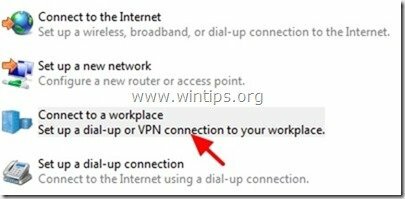
Como configurar (criar) uma conexão de cliente VPN.
1. Pressione "janelas” ![Image-201_thumb8_thumb [1] Image-201_thumb8_thumb [1]](/f/bedf877abaf3196633ab1e688fa441b3.png) + “R”Para carregar o Corre caixa de diálogo.
+ “R”Para carregar o Corre caixa de diálogo.
2. Modelo "painel de controle" e pressione Entrar.
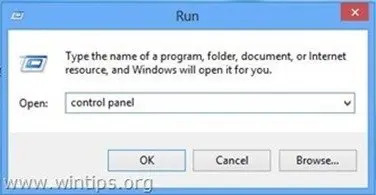
3. No Painel de controleDuplo click abrir "Centro de rede e compartilhamento”.
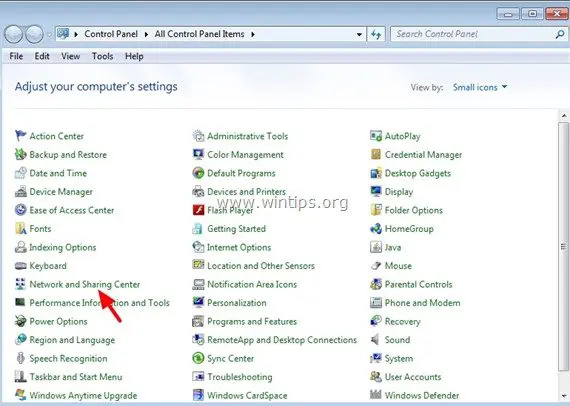
4. No "Centro de rede e compartilhamento”Tela principal, clique em“Configure uma nova conexão ou rede”.
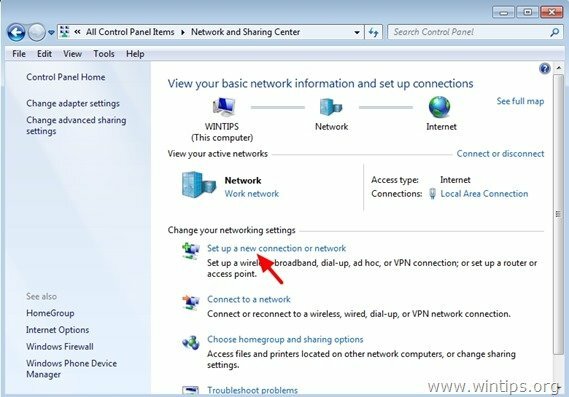
5.Realçar a "Conecte-se a um local de trabalho”Opção e clique em“Próximo”.
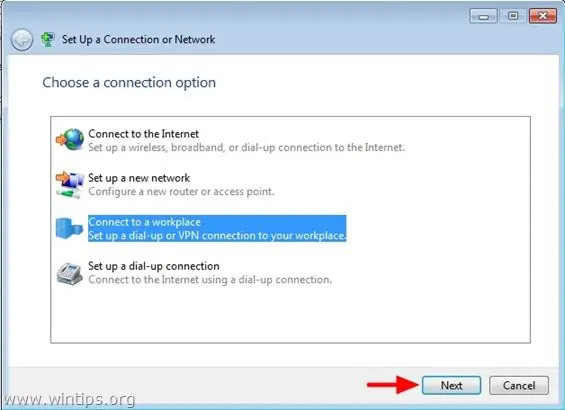
6. Clique em “Usar minha conexão com a Internet (VPN)”.
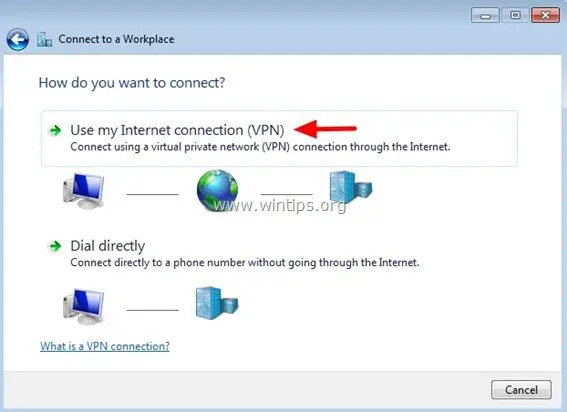
7.Modelo a
Endereço IP público do servidor VPN e - opcional - dê um nome de destino para esta conexão: (por exemplo, VPN_Office).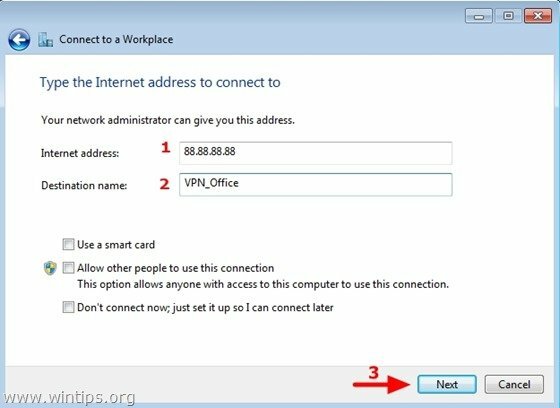
8.Modelo seu (VPN) nome do usuário e senha e clique em “Conectar”.
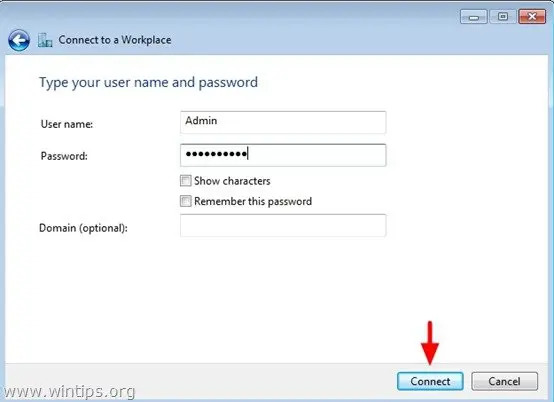
9. Se as configurações de segurança e conexões do cliente VPN (nome de usuário e senha) estiverem corretas, você deverá se conectar com êxito à rede VPN. *
*Observação: Se você não conseguir se conectar ao servidor VPN, verifique a conexão VPN e as configurações de segurança com o administrador da rede. Em muitos casos, a configuração do servidor VPN pode ser diferente da configuração de instalação padrão.
Informação adicional:
- Para visualizar o status da conexão VPN uma vez conectada, pressione o ícone de rede na bandeja do sistema.
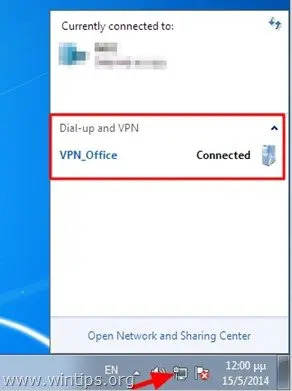
- Se você deseja se desconectar da VPN, clique no nome da conexão VPN (por exemplo, “VPN_Office”) E clique em“desconectar”.
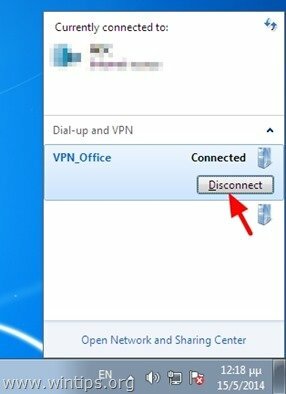
- Para se conectar à VPN novamente, pressione o ícone de rede na bandeja do sistema, selecione a conexão VPN (por exemplo, “VPN_Office”) E clique conectar.
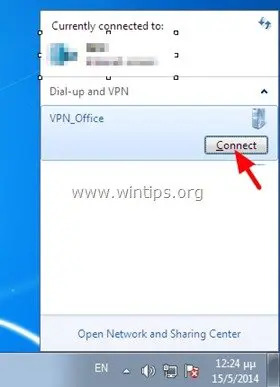
- Para gerenciar as configurações de conexão VPN ou para excluir ou renomear a conexão VPN:
- Abra as conexões de rede: Para fazer isso:
- Pressione "janelas”
![image_thumb5_thumb_thumb_thumb_thumb [2] image_thumb5_thumb_thumb_thumb_thumb [2]](/f/19cf7d554e4fee5a4f85c9e8d8ea1761.png) + “R”Para carregar o Corre caixa de diálogo.
+ “R”Para carregar o Corre caixa de diálogo. - Modelo "ncpa.cpl” e pressione Entrar.
![2n5gax3o_thumb [4] 2n5gax3o_thumb [4]](/f/9f7cdbf93a4808fddce1d3092c871f51.jpg)
- Clique com o botão direito no nome da conexão VPN (por exemplo, “VPN_Office”) E, em seguida, escolha a tarefa correspondente.
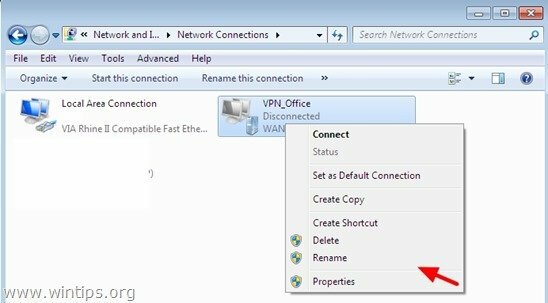
É isso!